使用“全景”窗口显示栅格中的数据。
在“全景””窗口中显示的数据视图被称为视景。“全景”窗口可以显示多种类型的数据,例如“点编辑器”视景和“路线图元”视景。
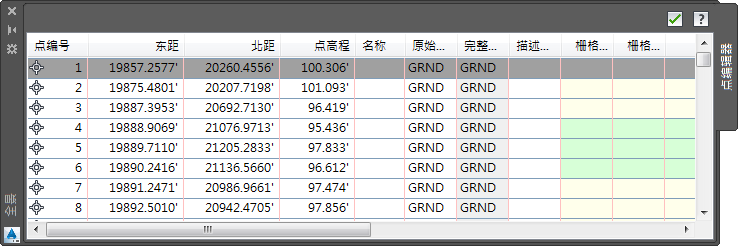
如果多于一个视景处于活动状态时要保存屏幕空间,“全景”窗口将显示每个视景的选项卡。单击包含视景名称的选项卡,使其显示在窗口的前面。
您可以控制某些视景的显示,例如“点编辑器”视景。可以在需要时激活它们,之后它们将保持活动状态,直到您通过单击 ![]() 解除激活。其他视景(例如“路线图元”视景)由特定命令控制。此类视景只能在运行命令时激活或关闭,而且其显示是通过命令工具栏控制的。
解除激活。其他视景(例如“路线图元”视景)由特定命令控制。此类视景只能在运行命令时激活或关闭,而且其显示是通过命令工具栏控制的。
当前图形控制“全景”窗口的状态。当您在图形之间进行切换时,“全景”窗口将变为不活动状态,或者仅显示与当前图形关联的视景。
您可以固定“全景”窗口或者使用“自动隐藏”功能来减少“全景”窗口所需屏幕空间的大小。
显示“全景”窗口
“全景”窗口的显示受几个因素(例如当前图形以及该图形中的活动视景)的影响。如果看不到“全景”窗口,请参见下表,查找可能的原因并采取相应的措施使其显示:
|
在以下情况中... |
请执行此操作... |
|---|---|
|
无法看到“全景”窗口或标题栏。 |
单击“工具空间”窗口顶部的 如果禁用此按钮,则说明“全景”窗口不包含活动视景。 在某些情况下,可以通过单击工具栏图标来显示“全景”窗口。 |
|
显示“全景”窗口,但未显示您要使用的视景。 |
如果“全景”窗口中具有与该视景对应的选项卡,请单击该选项卡来显示该视景。如果未显示命名的选项卡,则必须激活该视景。 有关激活特定视景的说明,请参见有关该视景的帮助主题。 |
|
仅显示“全景”标题栏(“自动隐藏”功能处于活动状态时)。 |
将光标移到标题栏上将显示完整的“全景”窗口。要禁用“自动隐藏”功能,请单击“全景”标题栏上的 |